غرفههای رویداد¶
برنامه رویدادها در Odoo به کاربران امکان میدهد غرفههای رویداد ایجاد کنند، در دسترس بودن آنها را بفروشند و رزروهای خود را مدیریت کنند.
پیکربندی¶
برای ایجاد، فروش و مدیریت غرفهها برای رویدادها، ویژگی مدیریت غرفه باید فعال شود.
برای انجام این کار، به مسیر بروید و کادر مدیریت غرفه را علامت بزنید. سپس روی ذخیره کلیک کنید.
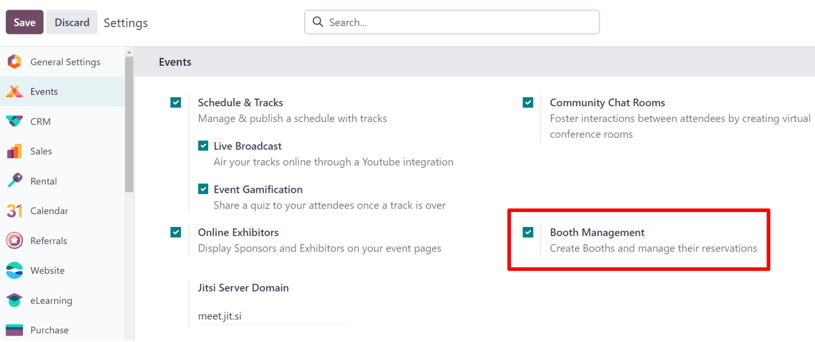
مهم
هنگامی که تنظیمات مدیریت غرفه فعال شود، یک نوع محصول جدید در تمامی فرمهای محصول در دسترس قرار میگیرد: غرفه رویداد.
این موضوع مهم است زیرا هر غرفهای که ایجاد میشود باید در فرم مربوط به خود به یک دستهبندی غرفه اختصاص داده شود و هر دستهبندی غرفه باید یک محصول غرفه رویداد به آن اختصاص داده شده باشد.
دستهبندیهای غرفه¶
با فعال بودن تنظیم مدیریت غرفه در برنامه رویدادها، گزینه دستهبندیهای غرفه در منوی پیکربندی ظاهر میشود.
برای دسترسی به داشبورد دستهبندی غرفه، به مسیر بروید، که لیستی از تمام دستهبندیهای غرفه ایجاد شده را نمایش میدهد.

در صفحه دستهبندی غرفه، اطلاعات زیر برای هر دستهبندی غرفه فهرست شده است:
نام: نام دستهبندی غرفه.
ایجاد حامی: اگر انتخاب شود، رزرو این دسته غرفه یک حامی برای کاربر ایجاد میکند.
محصول: محصول غرفه رویداد مرتبط با آن دستهبندی خاص غرفه.
قیمت: قیمت یک غرفه در آن دستهبندی غرفه.
هنگامی که آیکون (تنظیمات)، که در سمت راست عنوانهای ستون قرار دارد، کلیک شود، یک منوی کشویی از گزینههای اضافی ستون ظاهر میشود. از منوی کشویی نمایش داده شده، کادر کنار سطح حمایتکننده و/یا نوع حمایتکننده را علامت بزنید تا آن ستونها در صفحه دستهبندی غرفه نمایش داده شوند.
برای ویرایش یک دستهبندی غرفه موجود، آن را از لیست انتخاب کنید و تغییرات مورد نظر را از فرم دستهبندی رویداد اعمال کنید.
ایجاد دستهبندی غرفه¶
برای ایجاد یک دستهبندی غرفه از صفحه دستهبندی غرفه، روی دکمه جدید در گوشه بالا سمت چپ کلیک کنید تا فرم دستهبندی غرفه خالی نمایش داده شود.
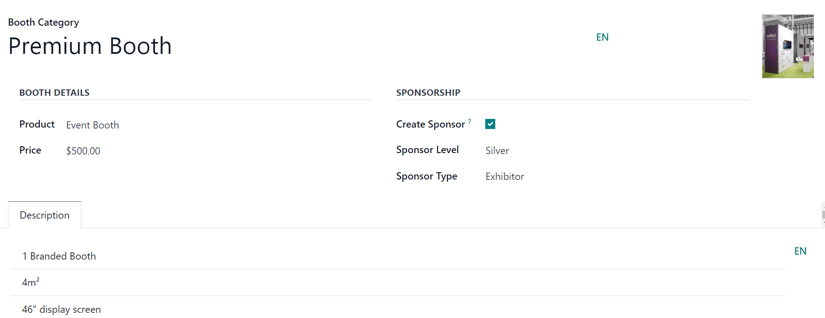
ابتدا یک نام برای دستهبندی غرفه در قسمت دستهبندی غرفه وارد کنید. این یک فیلد الزامی است.
برای افزودن تصویر مربوط به دستهبندی غرفه (مثلاً یک عکس نمونه از ظاهر غرفه)، روی آیکون (مداد) که هنگام قرار گرفتن نشانگر موس روی جایگاه دوربین در گوشه بالا-راست فرم دستهبندی غرفه ظاهر میشود، کلیک کنید. پس از کلیک، در صورت نیاز تصویر مورد نظر را به فرم دستهبندی غرفه آپلود کنید.
در بخش جزئیات غرفه، کاربران باید یک محصول به دستهبندی اختصاص دهند و این محصول باید دارای غرفه رویداد به عنوان نوع محصول در فرم محصول باشد.
و بدون توجه به قیمت ذکر شده برای محصول غرفه رویداد انتخابشده، کاربر میتواند یک قیمت سفارشی را برای این دسته از غرفهها در فیلد زیر وارد کند.
در بخش حمایت مالی، گزینهای به نام ایجاد حامی به صورت چکباکس وجود دارد. با فعال کردن این چکباکس، هر زمان که غرفهای از این دستهبندی رزرو شود، کاربر به عنوان یک حامی رسمی رویداد ایجاد میشود.
زمانی که چکباکس ایجاد حامی علامتگذاری شود، دو فیلد اضافی در زیر آن ظاهر میشوند: سطح حامی و نوع حامی.
توجه
سطح حامی و نوع حامی صرفاً برای تمایز بین انواع مختلف حامیان استفاده میشوند. به عنوان مثال، اگر یک حامی برای چندین سال با یک شرکت همکاری داشته باشد، به او سطح بالاتری (مانند سطح طلایی) اعطا میشود که اعتبار و جایگاه فوری برای او فراهم میکند. در مقابل، یک حامی نسبتاً جدید سطح پایینتری (مانند سطح برنزی) دریافت میکند که با اعتبار و جایگاه خود هماهنگ است.
سطح مورد نظر حمایت مالی را از فیلد کشویی سطح حمایت مالی انتخاب کنید.
نکته
برای ویرایش هر سطح حامی موجود، آن را از فیلد کشویی انتخاب کنید، سپس روی (فلش راست) که در انتهای خط ظاهر میشود کلیک کنید. با این کار صفحهای جداگانه باز میشود که در آن میتوان نام سطح حامی و سبک روبان را در صورت لزوم تغییر داد.
کاربران همچنین میتوانند یک سطح حمایتکننده جدید ایجاد کنند، با وارد کردن نام سطح جدید و کلیک کردن روی ایجاد و ویرایش... از منوی کشویی ظاهر شده.
توجه
کلیک کردن روی ایجاد از منوی کشویی حاصل در این حالت سطح حامی را ایجاد میکند، اما بلافاصله کاربر را برای پیکربندی بیشتر آن از طریق پنجره پاپآپ ایجاد سطح حامی راهنمایی نمیکند.
با انجام این کار، پنجره پاپآپ ایجاد سطح حمایتکننده نمایش داده میشود.
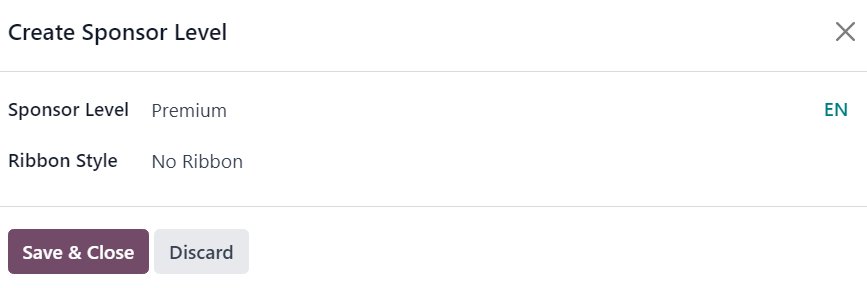
از این پنجره پاپآپ، سطح اسپانسر جدید ایجاد شده را تأیید کنید و تصمیم بگیرید که چه نوع سبک روبانی باید اعمال شود، اگر وجود داشته باشد. گزینههای سبک روبان موجود در آن فیلد کشویی عبارتند از: بدون روبان، طلایی، نقرهای و برنزی.
اگر یکی انتخاب شود، آن سبک روبان همراه با نام حامی در وبسایت رویداد ظاهر میشود.
در فرم دستهبندی غرفه، زیر بخشهای (جزئیات غرفه و حمایت مالی)، زبانهی توضیحات قرار دارد. در این زبانه، اطلاعات مهم مرتبط با دستهبندی غرفه را وارد کنید که برای خریداران بالقوه غرفه مهم باشد (مانند: مساحت، امکانات موجود، اندازه صفحه نمایش، و غیره).
افزودن غرفه به یک رویداد¶
برای افزودن یک غرفه به یک رویداد، به فرم یک رویداد موجود بروید، از طریق: انتخاب منو برنامه رویدادها --> رویدادها، و رویداد مورد نظر را از داشبورد رویدادها انتخاب کنید. یا، روی جدید کلیک کنید تا یک فرم رویداد خالی باز شود.
از فرم رویداد، برای دسترسی به غرفهها برای آن رویداد خاص، روی دکمه هوشمند غرفهها در بالای صفحه کلیک کنید.
صفحه غرفهها بهصورت پیشفرض در نمای کانبان نمایش داده میشود، با دو مرحله مختلف: در دسترس و غیر قابل دسترس.
توجه
صفحه غرفهها یک رویداد همچنین در نمای لیست، نمای نمودار و نمای محوری قابل مشاهده است. همه این نماها از طریق آیکونهای مربوطه در گوشه بالا-راست صفحه غرفهها قابل دسترسی هستند.
غرفههایی که در مرحله موجود قرار دارند، هنوز برای خرید افراد جهت رویداد در دسترس هستند. غرفههایی که در مرحله ناموجود قرار دارند، قبلاً خریداری شدهاند و دیگر در دسترس نیستند.
برای ویرایش هر غرفه موجود، کافی است از صفحه غرفهها روی غرفه مورد نظر کلیک کنید و تغییرات لازم را در فرم غرفه اعمال کنید. یا برای ایجاد یک غرفه جدید، روی دکمه جدید در گوشه بالا-چپ کلیک کنید تا فرم غرفه خالی نمایش داده شود.
فرم غرفه¶
فرم غرفه در Odoo رویدادها به کاربران اجازه میدهد تا غرفههای رویداد را به روشهای مختلف سفارشیسازی و پیکربندی کنند.
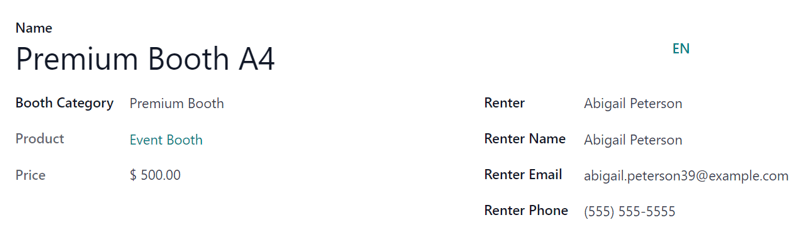
با وارد کردن نام غرفه شروع کنید. این یک فیلد الزامی است.
سپس، یک دستهبندی غرفه به غرفه اختصاص دهید. این یک فیلد ضروری است.
نکته
یک دستهبندی غرفه جدید میتواند از این فیلد ایجاد شود، با وارد کردن نام دستهبندی جدید و کلیک بر روی ایجاد و ویرایش... از منوی کشویی ظاهر شده. انجام این کار یک پنجره پاپآپ ایجاد دستهبندی غرفه را نمایش میدهد، که شامل تمام فیلدهای استاندارد موجود در فرم معمول دستهبندی غرفه است.
با کلیک ساده روی ایجاد از منوی کشویی ظاهر شده، دستهبندی ایجاد میشود، اما پنجره پاپآپ ایجاد دستهبندی غرفه نمایش داده نمیشود. دستهبندی باید بعداً از طریق صفحه دستهبندیهای غرفه () اصلاح شود.
با انتخاب یک دستهبندی غرفه از پیش موجود، دو فیلد اضافی و غیر قابل تغییر ظاهر میشوند: محصول و قیمت. هر دو فیلد نمایانگر انتخابهای مربوطه برای آن دستهبندی خاص غرفه هستند.
هنگامی که فردی از طریق وبسایت رویداد یک غرفه اجاره میکند، فیلدهای مربوط به اجارهکننده در فرم بهطور خودکار بر اساس اطلاعات ارائهشده توسط خریدار در طول تراکنش آنلاین تکمیل میشوند. همچنین وضعیت غرفه بهطور خودکار از موجود به ناموجود تغییر میکند.
با این حال، اگر اجاره غرفه به هر روش دیگری انجام شود (مانند حضوری، از طریق سفارش فروش و غیره)، فیلدهای اجارهکننده، نام اجارهکننده، ایمیل اجارهکننده و تلفن اجارهکننده میتوانند به صورت دستی وارد شوند.
وضعیت غرفه (در دسترس یا غیر در دسترس) را میتوان بهصورت دستی نیز تغییر داد، یا با کلیک بر روی وضعیت مناسب از نوار وضعیت موجود در فرم غرفه، یا با کشیدن و رها کردن غرفه مورد نظر به مرحله مناسب از طریق نمای کانبان صفحه غرفهها.
فروش غرفههای رویداد¶
با پیکربندی غرفههای رویداد در فرم رویداد، از طریق صفحات غرفهها*ی مخصوص رویداد، اودوو آنها را در وبسایت رویداد از طریق لینک زیرعنوان *دریافت یک غرفه نمایش میدهد.
برای دسترسی به صفحه دریافت غرفه در وبسایت رویداد، برنامه را باز کنید و رویداد مورد نظر را از داشبورد رویدادها انتخاب کنید. از فرم رویداد، روی دکمه هوشمند رفتن به وبسایت کلیک کنید تا به وبسایت رویداد ساختهشده توسط اودو هدایت شوید.
اگر منوی زیرسربرگ رویداد (با گزینه دریافت غرفه) در وبسایت رویداد نمایش داده نمیشود، دو روش برای ظاهر شدن آن وجود دارد.
در وبسایت رویداد، با کلیک روی دکمه ویرایش در گوشه بالا-راست وارد حالت ویرایش شوید. سپس، به تب سفارشیسازی در نوار کناری ابزارهای طراحی وب که ظاهر میشود، بروید.
در برگه سفارشیسازی، کلید تغییر وضعیت برای زیرمنو (خاص) را کلیک کنید و سپس روی ذخیره کلیک کنید. با انجام این کار، منوی زیرسربرگ رویداد با گزینههای مختلف نمایش داده میشود.
به صورت جایگزین، وارد حالت دیباگ شوید و فرم رویداد خاص را در برنامه رویدادها باز کنید.
در فرم رویداد، با فعال بودن حالت اشکالزدایی، مجموعهای از گزینههای منوی زیرسربرگ ظاهر میشود. کادر انتخاب مربوط به زیرمنوی وبسایت را علامت بزنید تا زیرمنو در وبسایت رویداد نمایش داده شود. با انجام این کار، تمامی کادرهای انتخاب مرتبط با زیرمنو نیز بهطور خودکار علامتگذاری میشوند.
در این مرحله، ادامه دهید و گزینههایی را که میخواهید در منوی زیرسربرگ رویداد نگه دارید، انتخاب کنید. در این مورد، مطمئن شوید که کادر انتخاب ثبتنام غرفه علامتگذاری شده است.
از آنجا، گزینه منوی زیرسربر رویداد دریافت غرفه را کلیک کنید. با انجام این کار، صفحه دریافت غرفه نمایش داده میشود که تمامی غرفههای رویداد پیکربندیشده که در فرم رویداد ایجاد شدهاند را نشان میدهد.
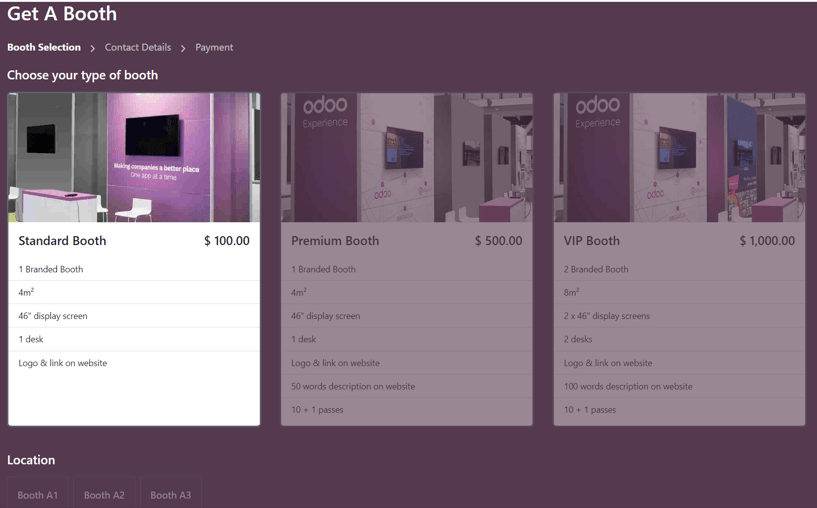
از اینجا، بازدیدکننده میتواند گزینه غرفه مورد نظر خود را انتخاب کند، سپس موقعیت. بعد، روی دکمه رزرو غرفه(های) من که در پایین صفحه دریافت یک غرفه قرار دارد، کلیک میکند.
با انجام این کار، صفحهای با عنوان جزئیات تماس نمایش داده میشود که در آن کاربران یا جزئیات تماس یا جزئیات حامی را پر میکنند، بسته به اینکه غرفه چگونه در فرم رویداد تنظیم شده باشد. فیلدهای موجود در این فرم متفاوت هستند، بسته به اینکه برای یک تماس ساده یا یک حامی رویداد طراحی شده باشد.
توجه
اگر غرفه انتخابشده دارای کادر انتخاب ایجاد حامی علامتخورده باشد، این صفحه به عنوان جزئیات حامی نمایش داده میشود.
اطلاعات ارائهشده در این صفحه جزئیات برای تکمیل خودکار اطلاعات مربوط به اجارهکننده در فرم غرفه در فرم رویداد در برنامه رویدادها استفاده میشود.
پس از وارد کردن اطلاعات لازم، بازدیدکننده روی رفتن به پرداخت در پایین صفحه کلیک کرده و فرآیند معمول پرداخت را تکمیل میکند.
پس از تأیید موفقیتآمیز پرداخت، غرفه انتخابشده بهطور خودکار به مرحله غیرقابلدسترس در صفحه غرفهها*ی مربوط به رویداد در برنامه *رویدادها منتقل میشود (قابل دسترسی از طریق دکمه هوشمند غرفهها در فرم رویداد).
همچنین، اطلاعات حامی ارائهشده (در صورت وجود) و اطلاعات سفارش فروش از فرم رویداد خاص قابل دسترسی هستند، از طریق دکمههای هوشمند مربوطه که در بالای فرم ظاهر میشوند.
توجه
روی دکمه هوشمند حامیان کلیک کنید تا در صورت نیاز اطلاعات مربوط به حامی را تغییر دهید.
همچنین ببینید